如何在win10系统中查看屏幕刷新频率?
摘要:很多使用win10系统的用户可能都发现了这个问题,就是在使用电脑的时候,屏幕看过了似乎会觉得有些眼睛疲劳,但是这样的现象去并没有出现在之前使...
很多使用win10系统的用户可能都发现了这个问题,就是在使用电脑的时候,屏幕看过了似乎会觉得有些眼睛疲劳,但是这样的现象去并没有出现在之前使用和win7镜像系统和win8系统的时候,那么这到底是怎么回事呢?为什么会出现这样的莫名的视觉疲劳的现象呢?其实,这与咱们win10电脑的屏幕刷新频率是息息相关的,如果这个屏幕刷新频率设置的不对的话,就有可能造成用户出现眼睛疲劳,不舒服的情况。下面,小编就来详细的介绍一下,如何在win10电脑中查看这个屏幕刷新频率。
1.首先,咱们需要返回到win10系统的传统桌面位置,之后,咱们在桌面找到一个空白处,点击鼠标右键,在下滑菜单中选择屏幕分辨率选项。
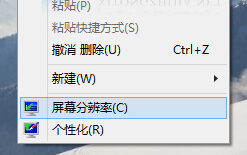
2.在弹出来的窗口中,咱们点击选择其中的高级设置选项,然后在弹出来的窗口中,咱们将界面切换到监视器这一栏中,这样就可以看到屏幕刷新频率了。
3.如下图中所示,这个60赫兹便是小编的win10电脑的屏幕刷新频率,大家如想调整这个值的话,直接单击这个60赫兹,就可以选择其他的值了。

【如何在win10系统中查看屏幕刷新频率?】相关文章:
上一篇:
win10电脑中的开始菜单打不开怎么办?
